Windows64位任意环境下安装tensorflow
- 格式:docx
- 大小:154.89 KB
- 文档页数:3

安装Tensorflow_GPU版本的详细说明时间2021年10⽉18⽇安装Tensorflow的详细记录安装Tensorflow GPU版本需要下载以下三个⽂件:下载好⽂件之后,依次安装,安装位置随意。
Anaconda3-2018.12-Windows-x86_64.exe安装注意事项这两个都要选中,这样就不需要配置PATH了。
然后就⼀路next就⾏。
等到安装完成之后,在cmd中输⼊conda -V 或者conda list。
如何出现版本号以及⽂字,说明安装成功。
安装cuda_10.0.130_411.31_win10.exe注意事项NVIDIA GeForce这个⽤不到,将其勾掉最需要注意的是版本号问题。
因为NVIDIA显卡,最⾃动安装它的驱动,如何在安装cuda_10.0.130_411.31_win10.exe的时候,cuda提供的版本号低于⾃⼰电脑上⾯的NVIDA的版本号,就将这个勾去掉。
都安装成功之后,开始安装Tensorflow。
简单步骤:打开Anaconda Prompt,然后输⼊conda create -n tensorflow_gpu python=3.8,这是为了Tensorflow创建单独的环境。
继续输⼊activate tensorflow_gpu。
这是激活环境。
继续输⼊pip install tensorflow-gpu,即开始下载Tensorflow如果这⼀⾏的命令⾏不起作⽤,还有其他的⽅法解决,⽅法如下:⽅法⼀:打开Anaconda,然后按照下⾯依次操作注:我已经安装好了,没有安装Tensorflow的话,这个Tensorflow_GPU是没有的,然后点击这个Tensorflow_GPU,安装即可,等待安装完成即可⽅法⼆:在Pycharm中安装Tensorflow_GPU。
打开PyCharm,然后在File->setting->Project:PythonWorkspace->Python Interpreter(这个是你的项⽬⽂件夹,不同的项⽬名称这个不⼀样,但都是Project开头的)⾥⾯配置python的位置然后选中你的Anaconda安装路径,在⾥⾯找到python.exe,然后点击确定。
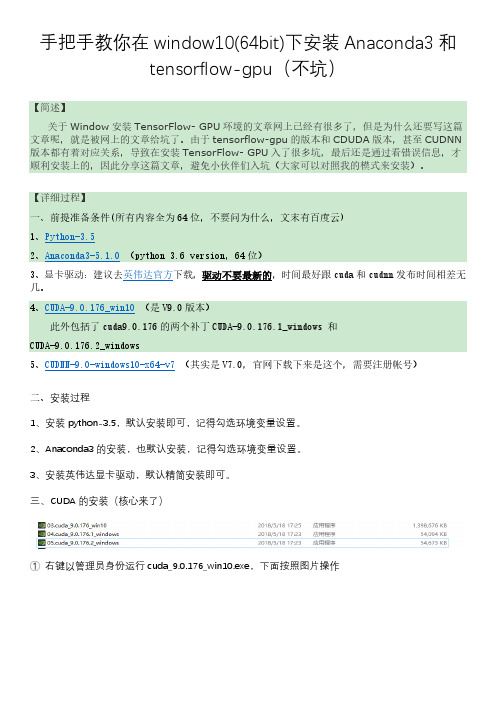
手把手教你在window10(64bit)下安装Anaconda3和tensorflow-gpu(不坑)【简述】关于Window安装TensorFlow- GPU环境的文章网上已经有很多了,但是为什么还要写这篇文章呢,就是被网上的文章给坑了。
由于tensorflow-gpu的版本和CDUDA版本,甚至CUDNN 版本都有着对应关系,导致在安装TensorFlow- GPU入了很多坑,最后还是通过看错误信息,才顺利安装上的,因此分享这篇文章,避免小伙伴们入坑(大家可以对照我的模式来安装)。
【详细过程】一、前提准备条件(所有内容全为64位,不要问为什么,文末有百度云)1、Python-3.52、Anaconda3-5.1.0(python 3.6 version,64位)3、显卡驱动:建议去英伟达官方下载,驱动不要最新的,时间最好跟cuda和cudnn发布时间相差无几。
4、CUDA-9.0.176_win10(是V9.0版本)此外包括了cuda9.0.176的两个补丁CUDA-9.0.176.1_windows 和CUDA-9.0.176.2_windows5、CUDNN-9.0-windows10-x64-v7(其实是V7.0,官网下载下来是这个,需要注册帐号)二、安装过程1、安装python-3.5,默认安装即可,记得勾选环境变量设置。
2、Anaconda3的安装,也默认安装,记得勾选环境变量设置。
3、安装英伟达显卡驱动,默认精简安装即可。
三、CUDA的安装(核心来了)①右键以管理员身份运行cuda_9.0.176_win10.exe,下面按照图片操作以上便是安装完毕cuda的主程序。
②接下来安装两个补丁,也分别以管理员身份运行,先安装补丁CUDA-9.0.176.1_windows,详细如下图所示:③接下来安装两个补丁,也分别以管理员身份运行,再安装补丁CUDA-9.0.176.2_windows,详细如下图所示:以上便是cuda主程序和两个补丁的完整安装教程。

解决windows上安装tens...最近打算开始研究⼀下机器学习,今天在windows上装tensorflow花了点功夫,其实前⾯的步骤不难,只要依次装好python3.5,numpy,tensorflow就⾏了,有⼀点要注意的是⽬前只有python3.5能装tensorflow,最新版的python3.6都不⾏。
装好tensorflow后,我建议⼤家不要直接⽤测试⽤例进⾏测试(如果没装好的话出现的错误⼀般都是:module ‘tensorflow' has no attribute ‘constant')。
第⼀次测试时可以在python shell⾥⾯输⼊:import tensorflow如果没有报错,恭喜你,⼗有⼋九是装好了,这时可以再⽤简单的测试⽤例测试⼀下。
但我估计没报错的话你也不会看到这篇博客了。
事实上,我第⼀次安装的时候出现了如下错误:Traceback (most recent call last):File “D:\Python\Python35\lib\site-packages\tensorflow\python\pywrap_tensorflow_internal.py”, line 18, in swig_import_helper return importlib.import_module(mname)File “D:\Python\Python35\lib\importlib__init__.py”, line 126, in import_modulereturn _bootstrap._gcd_import(name[level:], package, level)File “frozen importlib._bootstrap”, line 986, in _gcd_importFile “frozen importlib._bootstrap”, line 969, in _find_and_loadFile “frozen importlib._bootstrap”, line 958, in _find_and_load_unlockedFile “frozen importlib._bootstrap”, line 666, in _load_unlockedFile “frozen importlib._bootstrap”, line 577, in module_from_specFile “frozen importlib._bootstrap_external”, line 906, in create_moduleFile “frozen importlib._bootstrap”, line 222, in _call_with_frames_removedImportError: DLL load failed: 找不到指定的模块。

Win7_64离线安装tensorflow+keras亲测安装成功1. 安装Anaconda安装包选择:Anaconda3-4.2.0-windows-x86_64(内置python3.5编译环境)安装目录:C:\ Anaconda3。
注意最后应将路径加入Path的选项勾上,否则可能会导致无法启动Anaconda。
安装好后要检查一下python是否正确使用。
如果设置环境变量后仍不能正常使用,则重新安装Anaconda3-4.2.0-windows-x86_64。
2. 下载并解压protoc-3.1.0-win32,将bin文件夹中的protoc.exe拷贝到C:\windows\system32中;3.进入到C:\Anaconda3\Lib\site-packages目录下,新建tensorflow文件夹用来存放tensorflow 的安装文件;4. 下载并解压protobuf-3.1.0.tar,将解压后的文件protobuf-3.1.0拷贝到新建的tensorflow 文件夹中,并且将protoc.exe文件拷贝到protobuf-3.1.0\src文件中;5. 通过cmd命令进入到protobuf-3.1.0\python的目录下,执行命令python setup.py install;6. 安装tensorflow:将安装包tensorflow-1.0.1-cp35-cp35m-win_amd64.whl复制到Anaconda3\Lib\site-packages\tensorflow文件中,然后通过cmd命令进入到Anaconda3\Lib\site-packages\tensorflow目录下,执行命令pip install tensorflow-1.0.1-cp35-cp35m-win_amd64.whl进行安装,待安装结束后,在Ipython命令行下输入import tensorflow as tf,若不报错则说明tensorflow安装成功。

Windows环境TensorFlow源码C++编译———实战与避坑记(1)TensorFlow训练模型时,基本都是在Python环境下完成。
⽣成环境中通常会使⽤其他语⾔开发应⽤程序,来完成对训练好的模型的调⽤。
这时,就需要⽤到tensorflow的动态库⽂件。
Tensorflow的官⽅并没有提供编译好的动态库⽂件,只是给出了如何进⾏编译的⽅法指导。
实际编译过程中,会遇到很多问题,作者在参考其他编译教程,结合⾃⼰的实战经验,总结撰写本教程,希望能为需要的同仁提供些许帮助。
主要参考:1. Windows 编译环境配置安装以下构建⼯具以配置 Windows 编译环境。
1.1. 安装 Python 和 TensorFlow 软件包依赖项1.1.1. 安装Python安装(以上的版本)。
选择 pip 作为可选功能,并将其添加到%PATH%环境变量中。
注意:python的安装路径不能有空格,否则在bazel build时会报如下错误:python安装在没有空格路径下(⽐如: C:\Python\Python38)并将安装路径配置到系统环境变量path中。
1.1.2. 安装Tensorflow pip软件依赖包安装 TensorFlow pip 软件包依赖项:pip3 install six numpy wheelpip3 install keras_applications==1.0.6 --no-depspip3 install keras_preprocessing==1.0.5 --no-deps上图说明six,numpy,wheel已经安装过了。
可通过pip uninstall先卸载已经安装的软件,并按照要求重新安装指定版本软件。
pip3 install six~=1.15.0 numpy~=1.19.2 wheel~=0.35pip3 install keras_applications~=1.0.8 --no-depspip3 install keras_preprocessing~=1.1.2 --no-deps说明:通过pip3 install keras_applications安装的版本最新只有1.0.8。

【配置相关】配置tensorflow和keras时教程及问题总结基本参数:(如何基本参数和我的电脑不⼀致,有可能会出意外的错误)操作系统:Windows 10,64位Anaconda版本:Python 3.6版本。
关于Anaconda的介绍、安装及使⽤教程可查看:本⽂写作时间:2019年3⽉26⽇全程⼿打,不可避免的可能出现某些错误,如果您发现请及时指正。
⼀、⾸先是安装CPU版本Tensorflow1、打开Anaconda Prompt,输⼊清华仓库镜像:conda config --add channels https:///anaconda/pkgs/free/conda config --set show_channel_urls yes2、创建⼀个python3.5的环境,环境名称为tensorflow:注意,此时python的版本和后⾯tensorflow的版本有匹配问题,这⼀步选择的为python3.5conda create -n tensorflow python=3.5有需要确认的地⽅,都输⼊:y环境名称配置好之后,点击Anaconda Navigator,左侧的Environments就有了这⼀项tensorflow,如下图:3、在Anaconda Prompt中激活tensorflow环境:activate tensorflow激活后如下图所⽰:4、利⽤清华镜像,安装cpu版本的TensorFlow,其版本为1.13.1pip install --upgrade --ignore-installed tensorflow #CPU到这⼀步,CPU版本的TensorFlow就安装好了,我们仍需要做⼀下测试,确保万⽆⼀失。
5、测试Tensorflow在激活TensorFlow环境下,输⼊python,进⼊到python界⾯(图中可以看出,python版本是3.5.4)输⼊以下代码:import tensorflow as tfhello = tf.constant('Hello, TensorFlow!')sess = tf.Session()print(sess.run(hello))出现上图的结果就说明安装成功!输⼊pip freeze,可以看到tensorflow的版本为1.13.1或者输⼊pip list,但是有可能出现警告:解决⽅式为:,⽤户MrSky的回答。
Windows安装CUDA+TensorFlow教程_光环大数据培训0. 背景在Windows上使用GPU进行深度学习一直都不是主流,我们一般都首选Linux 作为深度学习操作系统。
但很多朋友如果只是想要了解深度学习,似乎没有必要专门装双系统或者改用Linux。
现实生活中,很多使用学校或者公司电脑的朋友也没有操作权限改换系统。
那么到底是否可以在Windows系统上设置深度学习框架,开发深度学习模型呢?好消息是越来越多的深度学习框架开始支持Windows,这使得在Windows上使用GPU加速学习过程也变成了可能。
很多朋友虽然没有一块很强劲的显卡,但也可以以较低的代价来了解在GPU上运行深度学习模型的过程。
值得欣喜的是,大部分Nvidia GeForce系列的显卡都可以使用CUDA,大部分有独显的笔记本理论上都可以使用GPU来“深度学习”。
即使加速效果不明显,但很多入门级的显卡依然可以用于TensorFlow,这至少可以帮助大家了解和熟悉这个框架。
请不要让缺少预算或者系统不兼容成为探索路上的拦路虎和借口。
本着探索的精神,我试着在两台Windows电脑上安装了CUDA(用于调用GPU)和TensorFlow(谷歌开发的深度学习工具库),把这个过程记录下来和大家分享。
如果在安装过程中大家遇到了什么具体问题,也可以评论给我。
在开始之前想再次提醒大家,在Windows上安装CUDA和TensorFlow有很多坑,对于各种软件版本以及系统设置的要求可谓非常刁钻,很容易就“误入陷阱”。
请大家严格对照我的操作流程,以防出错。
多图长文预警!!!使用教程时建议在电脑端阅读,可以放大图片。
1. 准备步骤请按照介绍下载以下软件备用,具体安装流程在第二部分介绍。
简单的说,我们需要 Windows 7/8/10, Server 2012/2016 + Python 3.5 + Visual Studio 2015 + CUDA 8.0 + CuDnn 6.0。
我的系统是W in10,N卡,CUDA8.0 + CuDNN5.1下载CUDA8https://develo per.nvidi/cuda-downlo ads下载DNN专用的需要注册账号,点DOWNL OADhttps://develo per.nvidi/cudnnCUDA v8.0已经自动配好环境,但是CuDN N需要自己解压自己配置环境安装Wind ows版T ensor Flow1确认你的显卡支持CUDA。
2确保你的P ython版本是3.5 64位。
3确保你有稳定的网络连接。
4确保你的p ip版本 >= 8.1。
用pip -V 查看当前pip 版本,用python -m pip install -U pip 升级pip。
5确保你安装了VS2015或者2013 或者2010。
我用的是集成环境Ana conda,避免了很多依赖的问题安装Tens orFlo wGoogle那些人已经打成了一个p ip包,因此直接进入命令执行# GPU版本pip instal l tensor flow-gpu# CPU版本pip instal l tensor flow输入nvcc –V查看CUDA版本测试CuDN N的时候,进入Pyth on执行i mport tensor flow是否成功测试成功后续按照官方的安装步骤实际上这里已经完成了,但是经过我的安装发现,这样如果你 import tensor flow的话它还是找不到cuDNN的文件,也就是说下面紫色框中那一行是失败的:然后发现GitHub上果然有人提交了一个一样的issue,大家可以在这里看下,然后是这么解决这个问题的:将下面这些文件复制到相应位置,C:\cuda\bin\cudnn64_5.dll —> C:\Progra m Files\NVIDIA GPU Comput ing Toolki t\CUDA\v8.0\bin C:\cuda\includ e\cudnn.h —> C:\Progra m Files\NVIDIA GPU Comput ingToolki t\CUDA\v8.0\includ eC:\cuda\lib\x64\cudnn.lib —> C:\Progra m Files\NVIDIA GPU Comput ingToolki t\CUDA\v8.0\lib\x64。
Windows下安装Anaconda3(附带python3.8)以及TensorFlow 1.下载Anaconda安装包Anaconda官⽹安装包下载速度巨慢,国内⼩伙伴不建议尝试。
我们可以使⽤清华⼤学开源软件镜像站:,请选择适合⾃⼰系统⾃⾏下载。
我这⾥选择的是Windows系统86位的安装包下载完成后的安装包就是它了2.安装Anaconda1.打开安装包,点击Next2.点击I Agree3.Just me还是All Users,假如你的电脑有好⼏个 Users ,才需要考虑这个问题.其实我们电脑⼀般就⼀个 User,就我们⼀个⼈使⽤,如果你的电脑有多个⽤户,选择All Users,我这⾥直接 All User继续点击 Next 。
4.Destination Folder 是“⽬标⽂件夹”的意思,可以选择安装到什么地⽅。
默认是安装C:\ProgramData\Anaconda3⽂件夹下(PS:C盘⼤家都懂吧)。
你也可以选择 Browse… ,选择想要安装的⽂件夹。
作者这⾥安装到F:\Anaconda3继续点击 Next5.第⼀个选项是加⼊环境变量,建议⼩伙伴们选中这个选项,否则后⾯需要⾃⼰配置环境变量⽐较⿇烦,第⼆个是默认使⽤ Python 3.8点击Install6.然后,它就开始⾃动安装了(安装过程还是相当慢的。
固态的话估计会好点)绿⾊的进图条满了以后点击Next还是点击Next这两个选项直接取消掉就⾏,跟安装⼀点关系没有点击Finish7.进⾏到此步,Anaconda已经安装完毕,此时打开,开始->cmd,在终端中键⼊命令(Win+R)conda -V就出现了如下效果,说明我们的安装已经完成,且Anaconda版本为4.8.3科普⼀下⼏个常见的关于Anaconda的操作命令如下:2.安装TensorFlow 有cpu和 gpu两个版本,gpu版本需要NVIDIA显卡的⽀持并下载CUDA 和 cuDNN ,对于初学者我们使⽤cpu版本即可(这⾥,仅介绍cpu版本的安装)1.打开开始菜单->Anaconda3->Anaconda Prompt,打开Anaconda Prompt控制台Anaconda Prompt控制台界⾯2.先选择清华软件仓库镜像安装TensorFlow,这样更新会快⼀些键⼊conda config --add channels https:///anaconda/pkgs/free/和conda config --set show_channel_urls yes3.⽤Anaconda3创建⼀个python3.7的环境,环境名称为tensorflow截⽌到2020/7/25 TensorFlow在Windows下仅⽀持Python3.5-3.7版本(因此在创建此环境时,会下载⼀个python3.7,有时候会下载失败,多下载⼏遍就ok了),这样的话我们的python3.8只在base环境中,在tensorflow中⽤不到了⼩伙伴们可以从tensorflow官⽹⾃⾏查阅键⼊conda create -n tensorflow python=3.7在给出Proceed时键⼊y如果不幸下载失败,再次键⼊(不⽤担⼼在下载失败之前建⽴过⼀个名为tensorflow的环境,是否会出现重名错误。
windows安装TensorFlow和Keras遇到的问题及其解决⽅法 安装TensorFlow在Windows上,真是让我⼼⼒交瘁,想死的⼼都有了,在Windows上做开发真的让⼈发狂。
⾸先说⼀下我的经历,本来也就是起初,⽹上说python3.7不⽀持TensorFlow环境,⽽且使⽤Anaconda最好,所以我将我之前Windows上所有的python环境卸载掉,对没错,是所有,包括Anaconda环境,python环境,pycharm环境也卸载掉了。
⽽且我丧⼼病狂的在电脑上找⼏乎所有关于python的字眼,全部删除掉,统统不留。
只是为了铁了⼼在Windows上成功安装⼀个TensorFlow环境。
之前在Linux上环境都有,但是总是切换Linux和Windows⽐较⿇烦,但是这个原因解释起来也⽐较⿇烦,就不多说了。
总之,就是必须在Windows上安装TensorFlow!这次是铁了⼼的,因为去年在Windows上没有安装成功,我就避⽽远之,没弄,但是现在不得不再来,我决定遇到问题不再躲避,要直⾯挫折,即使浪费很长的时间,也必须完成(其实是正好这段时间不太忙)。
然后听到同事说,很简单啊,就是安装⼀个Anaconda对应python3.6版本的就⾏,后⾯直接pip install 就OK了。
当然我们希望是这样,可是事与愿违,简直是⽓死我了,这⼀天安装anaconda就安装了三次,你说累不累,除了安装这个,还要安装对应的包,真的是卸了⼜安,安了⼜卸。
⽽打算最后⼀次尝试,竟然是安装的python3.7成功了(各位盆友,记住,只是安装成功了!!),哈哈哈,真的我觉得我这笑是⽆奈的笑。
下图是anaconda的版本和python的版本: 下图是TensorFlow和keras安装成功的见证: 但是,使⽤的时候还是报错下图是在python3.7的情况下: 唉,难受,那最最后⼀次尝试,就是在python3.6版本下安装,终于成功了!!包括测试成功,上图: 所以,我的总结就是,安装python3.6 还是python3.7的什么都不重要,最重要的是遇到问题,解决问题。
Windows64位任意环境下安装tensorflow-1.0.0CPU版本
准备环境及其要求:
1.Windows64位操作系统
2.必须使用英特尔处理器(AMD我个人没有测试)
3.必须使用anaconda3 (我个人测试环境3.
4.2)因为要使用python3.5,同时如果你使用w10
系统为了体现系统良好兼容请您修改系统兼容性为管理员权限下使用anaconda3。
4.必须修改pip.ini源(我个人测试发现这个是决定安装成败的核心不然一直报错:报错提
示为Traceback<most recent call last>:)
5.出现这样情况不要着急分三步解决
6.(关闭防火墙—关闭360/电脑管家等管理员权限级别的软件—修改pip.ini源,
7.[global]
index-url=/pypi/simple)
这个pip我亲自测试时最好的不然会导致网络环境不稳定下载失败;想必大家已经认识这是哪里的吧;期间换过四个pip一直出现traceback问题(我查了之前原有的是豆瓣)把这段代码首先使用txt文本复制到里面;然后另存为pip.ini选择下面一栏为所有文件。
8.在程序里面搜索%APPDATA% 在该文件夹中替换pip.ini,一般这个里面是豆瓣我查了好
几个是这样(其他情况无从告知)
9.在系统变量里面定义用户变量
10.选择网络环境较好的地方使用pip install tensorflow安装
11.这里马上完成了,还需要等几分钟等待最后的protobuf部分的安装和完善。
这样说明环境已经安装完成,现在可以使用anaconda环境去测试你的tensorflow相关库的import是否完善,由于这个框架的库基于numpy等所有使用w10自带和较新的库错误量较少,不然时常出现bug!
在此之前按照网络教程测试多次都是失败,但是0.12版本测试开始的。
这是从昨天晚上4:15起来一直测试到现在结果之前看了n篇博客和文章都对windows较好实现安装没有解释清楚。
2017/2/24 安军刚。